现在大部分电脑都是win10系统,有些新用户不知道如何关闭自动更新功能,接下来小编就给大家介绍一下具体的操作步骤。
具体如下:
-
1. 首先第一步先按下【Win+R】快捷键打开【运行】窗口,接着根据下图所示,在方框中输入【services.msc】并点击【确定】选项。
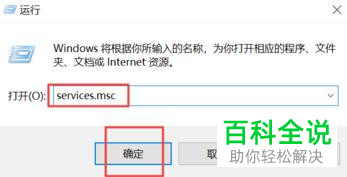
-
2. 第二步根据下图所示,还可以先在底部搜索框中输入【服务】,接着点击【服务】选项。
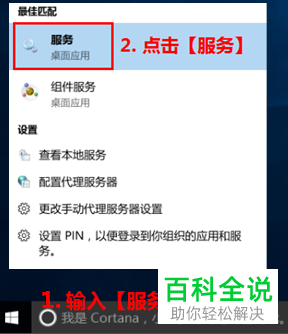
-
3. 第三步打开【服务】窗口后,鼠标右键单击【Windows Update】,接着在弹出的菜单栏中根据下图所示,点击【属性】选项。
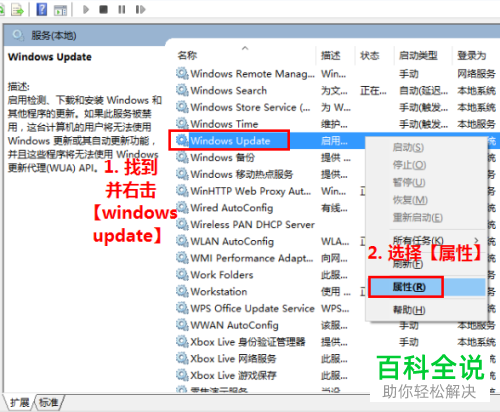
-
4. 第四步打开【属性】窗口后,根据下图所示,先点击【常规】,接着将【启动类型】设置为【禁用】,然后点击【停止】选项。
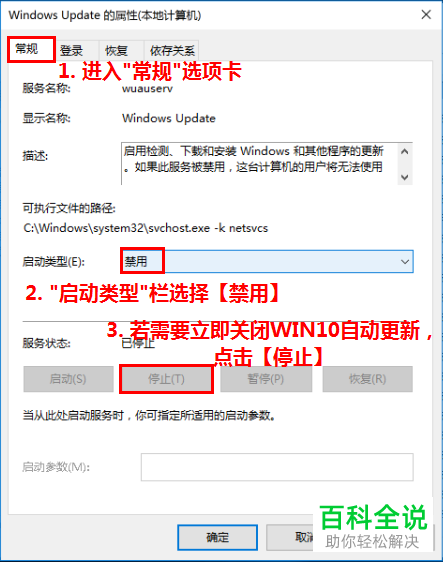
-
5. 最后根据下图所示,先点击【恢复】,接着将【第一次失败】设置为【无操作】,然后点击【确定】选项即可。
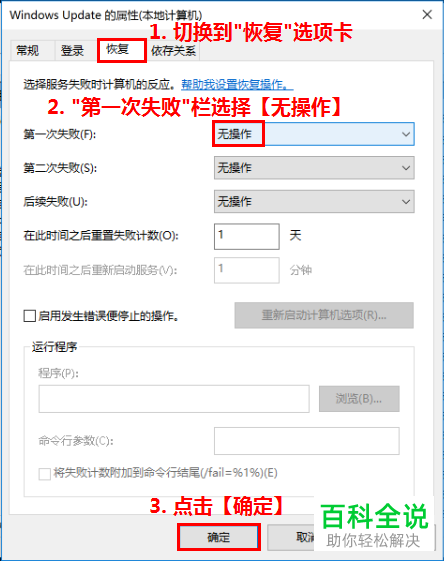
-
以上就是如何关闭win10系统自动更新功能的方法。
